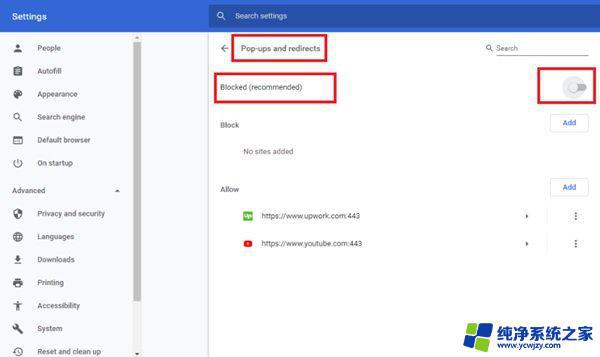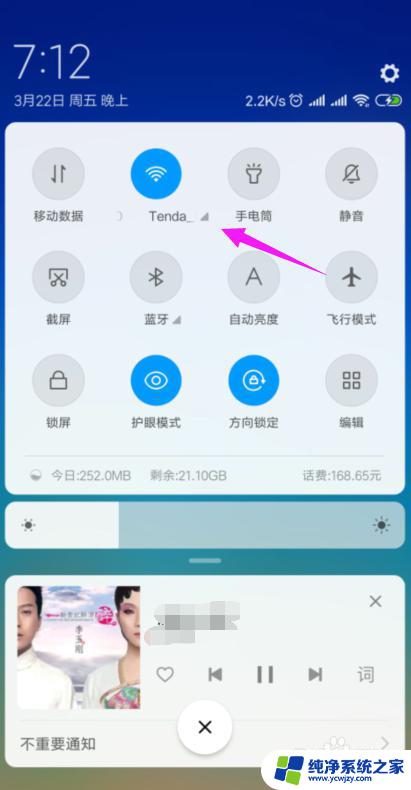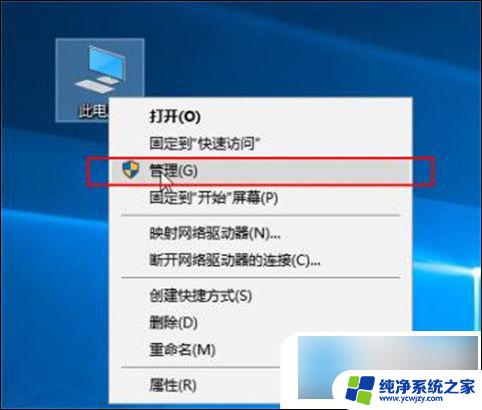需要登录的wifi连不上 电脑连接无线网无法进入登录界面的解决方法
更新时间:2024-02-06 11:41:09作者:yang
在如今信息高度互联的时代,我们几乎离不开无线网络的便利,有时候我们在连接需要登录的wifi时却遇到了困扰,电脑连接无线网却无法进入登录界面,给我们的上网体验带来了一定的阻碍。面对这种情况,我们不必过于担心,因为有一些简单的解决方法可以帮助我们克服这一问题。下面将为大家介绍几种解决方法,以便让我们能够轻松畅享无线网络的便捷。
操作方法:
1.连接网络后,右下角的无线标志会有感叹号。表示不能连接网络,需要进行一步步设置来解决这个问题。

2.打开“设置”选项卡,对电脑的部分设置进行修改,打开“INternet 与网络”按钮。
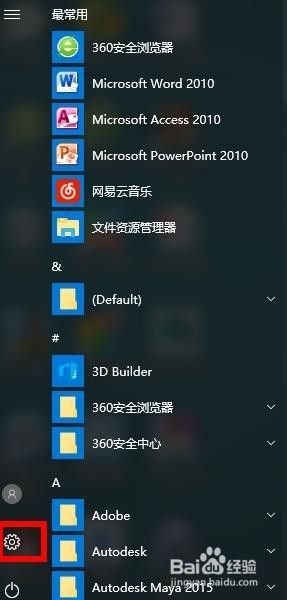
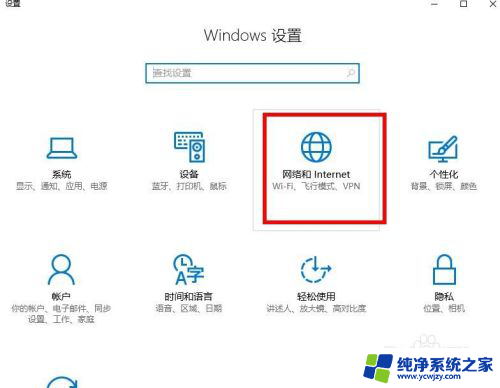
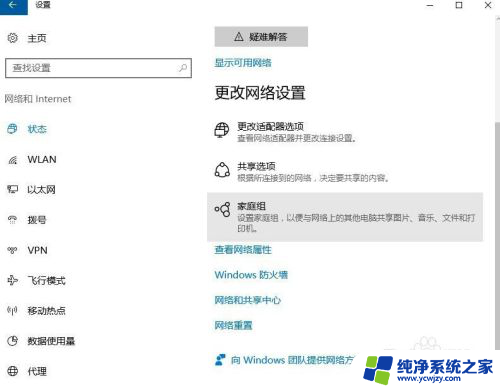
3.点击“网络共享中心”,接着进行下一步设置。
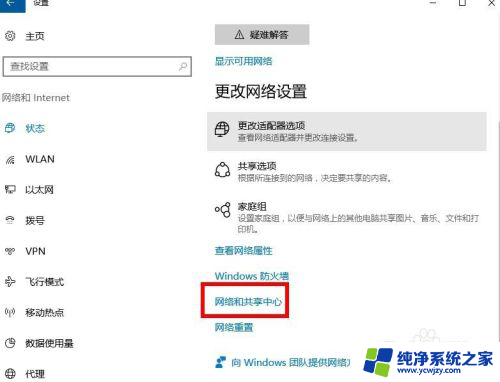
4.打开“网络适配器设置”对适配器进行修改,然后找到需要连接的网络。虽然仍是不可上网状态,设置改一下。
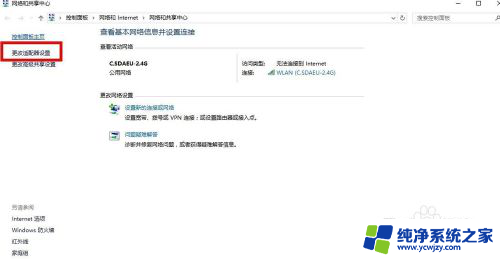
5.找到连接的无线网络后,右击“诊断”。等待系统自己运行诊断程序,查找系统错误与更改建议。
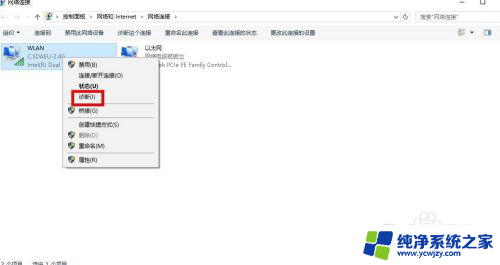
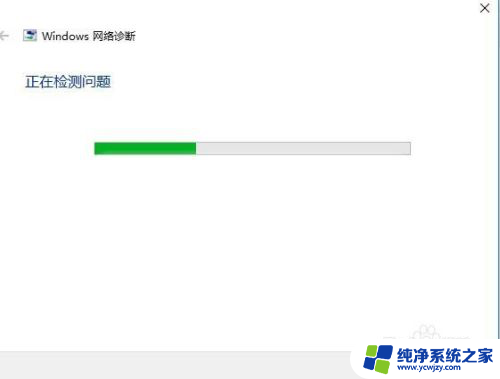
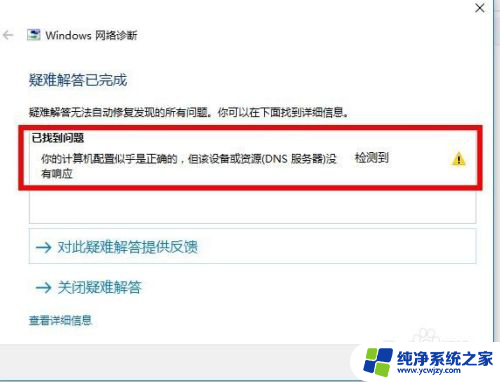
6.最后,系统会对设置进行修改,重启电脑保存设置就可以了。
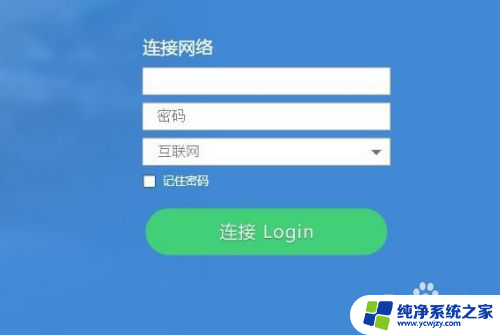

以上就是需要登录的wifi无法连接的全部内容,如果还有不明白的用户可以根据小编的方法来操作吧,希望能够帮助到大家。